الاسبرايت ليس سوى تمثيل بصري للكائنات وهي اما تتكون من صورة واحدة او عدة صور متتالية تبدو للناظر وكانها تتحرك. لفتح نافذة خصائص الاسبرايت قم بالنقر المزدج على مورد الاسبرايت، حيث ستجد ما يلي:
• الخاصية Name: هنا تغير اسم مورد الاسبرايت.
• الزر Load Sprite: من هنا تستطيع ان تحمل صورة للاسبرايت، يدعم البرنامج الكثير من هيئات او امتدادات الصور المختلفة. سنناقش هنا ثلاث انواع شائعة والتي لا يستغني عنها الكثيرون. لكن ما هو الفرق بين الامتداد والهيئة؟ سؤال جيد رغم انه خارج عن موضوعنا، باختصار أقول ان إمتداد الملف هو آخر ثلاث حروف من إسمه بينما هيئة الملف هي طريقة ترتيب البيانات داخل الملف. الامتداد يخبر نظام التشغيل بوساطة اي برنامج يفتح هيئة ما. اعتقد ان الفكرة اصبحت واضحة:
هيئات bmp: هذه الهيئات تعتبر من أجود الأنواع لكن حجمها كبير.
هيئات jpeg: اما هذه فهي التي تستخدم كثيرا على الشبكة في المواقع المختلفة نظرا لحجمها الصغير نسبيا. غالبا يفضل تحويل هيئات .bmp الى هذه الهيئة.
هيئات gif: هذه الهيئات صغيرة الحجم. يفضل تحويل هيئات .bmp او .jpeg الى هذه الهيئة اذا كانت الالوان المستخدمة في الصورة قليلة. و تتميز بقدرتها على احتواء اكثر من صورة و عرضها بشكل متتال لتكون صورة متحركة.
• الزر Edit Sprite: باستخدام هذا الزر تستطيع فتح البرنامج الذي ياتي مع Game Maker لتحرير الاسبرايت او حتى انشاء اسبرايت جديد كليا.
• الامر Transparent: وتعني الشفافية، هذه الخاصية تجعل اجزاءا من الاسبرايت شفافا، لكن اية اجزاء بالتحديد؟ هذا يحدده لون البكسل الاخير في الزاوية السفلية اليسرى للاسبرايت، فاذا كان لون هذا البكسل احمرا مثلا يقوم البرنامج بحذف جميع أجزاء الاسبرايت ذات اللون الأحمر. لكن انتبه فالكومبيوتر جهاز دقيق جدا، لذلك يجب الانتباه من الدرجة اللونية للون الشفافية. بعضنا قد لا يعرف معنى كلمة بكسل و لهؤلاء أقول ان الصورة التي تراها على الشاشة مكونة في الحقيقة من عدد كبير جداُ من النقاط الصغيرة جداً والتي تفصل بينها مسافات صغيرة جداً ويمكن للشاشة تغيير لون كلاً منها وبذلك يمكن إظهار الألوان على الشاشة. سنضطر الآن أن نتكلم بشيء في الفيزياء قليلاً، فربما تعرف أن أي لون من الألوان يتكون من مزيج من الألوان الثلاثة الرئيسة: الأحمر والأخضر والأزرق كما لا يخفى عليك أن أي لون من الألوان له درجات، فهناك مثلاً الأحمر الغامق والفاتح وهناك البني الفاتح والغامق...الخ وبمزج الألوان الرئيسة الثلاثة مع بعضها البعض بنسب متفاوتة يمكننا إظهار درجات الألوان المختلفة جميعها، فمثلاً عندما يظهر الكومبيوتر على الشاشة اللون الأخضر والأزرق والأحمر معاً بنفس النسبة في بقعة واحدة فإن اللون الناتج هو اللون الأبيض، أما إذا أخفينا اللون الأخضر واللون الأحمر فإن الناتج هو اللون الأزرق وهكذا. لذا فشاشة الحاسب مثل التلفزيون مكونة من مجموعة من النقاط الدقيقة الملونة المنتشرة بصورة منتظمة على كامل مساحة الشاشة ويسمى كل ثلاثة من هذه النقاط بـالبكسل حيث تكون نقطة خضراء ونقطة زرقاء ونقطة حمراء بكسلاً واحداً، ويستطيع الحاسب مزج الألوان الثلاثة مع بعضها بأية نسبة لإظهار بكسل معين من البكسلات بأي لون مهما كان درجته.
• الامر OK: يحفظ التغييرات ويغلق النافذة.
تلاحظ وجود بعض المعلومات البسيطة حول الاسبرايت تحت الزر Load Sprite وهي Width اي عرض الاسبرايت بالبكسل وHeight اي طول الاسبرايت بالبكسل، اما Number of subimages فهي تعني عدد الصور الفرعية المكونة للاسبرايت، وفي حال وجود اكثر من صورة فرعية واحدة فسيظهر اسهم زرقاءة اللون تستطيع بالضغط عليها التنقل بين الصور الفرعية على التوالي وهذه الصور ستظهر في الفراغ الموجود في الناحية اليمنى للنافذة.
الان استطيع ان اقول لكم من الدرس الاول في الGame maker وكما قلت لم ندخل في صلب الموضوع ولكن كان على ان اعرفكم على ما هية البرنامج
والدرس المقبل سيكون انشالله التعرف على برنامج او محرك Umreal engine 2 .
والدرس الذي بعده سيكون التعمق اكثر بالGame maker . وهكذا يوم على الGame maker ويوم على Unreal engine
وبعد هذا نقوم بتصميم لعبتي الاولى 2D والاخرى 3D . وارجوا من المشرفين على هذا القسم تثبيت هذا الموضوع لندرة في المنتديات العربية ولما يحويه من علوم رائعة
3.شرح برنامج Unreal engine 3D .
مقدمة:
تعتمد الحواسيب الحديثة على تطبيقات لتكون قادرة على التعامل مع الحركة .الصور المتحركة .والقوائم, واحد من افضل هذه التطبيقات برنامج او كما يسمى محرك Unreal engine
تعريفه : هو عباره عن نموذج كامل موجه للمطورين لانشاء وتطويرمشاريعهم بحيث يسمح لهم من اليوم الاول تصميم مخطط العبة وانشاء القوائم والمجسمات واضافة الذكاء الاستطناعي
(AI)
وبشكل خاص موجه لمن يريد تصميم العاب احترافية على اجهزة XBOX360 &XBOX
واجهزة ال PS2 & PS3 واجهزة GC & Wii واجهزة ال PC .
واجه unreah engine 2 (navigation the editor).
من نضرتك الاولى لها تحبط وهذا امر طبيعي لانك اول مرة تراها ولكنها تشبه الى حد ما واجهة برنامج 3ds max ولكن هناك فرق كبير جدا بينهم.
وتسمى هذه الشاشه ب unreal Editor , ونلاحظ وجود مربعات لتصميم الخريطة واحده للمنظر الامامي(front) وواحد للمنظر الجانبي(side) وواحده للمنظر العلوي(top) والاخرى تجمع بين تلك الشاشات الثلاث.